您可以使用 Google Ads 跟踪哪些类型的转化?
在您的帐户中设置转化跟踪时,Google 定义了五种主要类型的转化操作可供选择:
- 网站操作:这些是最基本或众所周知的 Google Ads 转化类型。网站操作可以是购买、表单填写、按钮点击等。
- 电话呼叫:这种转化类型也很受欢迎,因为它只是来自您的 Google Ads的对您的业务的呼叫。
- 应用安装和应用内转化:这些仅适用于宣传应用的企业。它们的目的是计算应用程序下载或应用程序内的其他交互。
- 导入或离线转化:这些是离线发生的操作,但可能源自广告。您将通过客户关系管理 (CRM)平台导入那些跟踪的离线操作,例如电话销售或面对面操作。
- 本地转化:只要有人在与广告互动期间或之后完成特定于广告客户实际位置的操作,就被视为本地转化操作。这些是由 Google Ads 自动为您定义的,因为它们仅出现在 Google 的产品或服务中,例如 Google 地图。本地操作的一些示例是点击呼叫、查看菜单或获取路线。
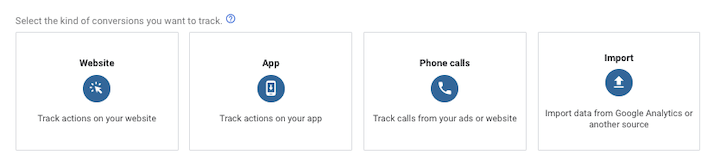
请注意,本地转化操作在这里永远不会是可用的选项,因为它们会由 Google Ads 自动应用于您的帐户。
转化类别
您还必须为您的转化操作选择一个转化类别。这样做的目的是通过按类别分离数据,使以后更容易细分PPC 报告。Google Ads 中有12 多个转化类别,但 Google 将它们分为三种类型:
- 销售类别:购买、将商品添加到购物车、启动结账或订阅定期服务都是销售类别的示例。
- 潜在客户类别:这些包括其他网站操作以及本地操作,例如提交潜在客户表单、预约、请求报价、致电您的公司或获取路线。
- 更多类别:对于独特的 Google Ads 转化跟踪情况,您可以选择更多类别,例如网页浏览量。
![]()
图片来源
如何设置 Google Ads 转化跟踪
既然您知道在此过程中会发生什么,让我们来看看基本的网站转换操作设置!要设置转化跟踪,您需要:
- 放置您的 Google 标记代码的网站。
- 编辑您的网站代码的能力。您或您的网络开发人员必须将一小段代码粘贴到您的网站上。
开始您的 Google Ads 转化跟踪之旅有两个核心步骤:创建转化操作和安装您的 Google 代码。
第 1 步:创建您的转化操作
标准 Google Ads 转化跟踪设置的第一步是在 Google Ads 平台内创建转化操作。以下是执行此操作的快速、简单的步骤:
- 登录您的 Google Ads 帐户。
- 在右上角,单击工具菜单,然后选择测量存储桶下的转换选项。
- 您将进入“转化”视图中的摘要部分,您需要在其中点击+新转化操作。
- 选择网站。
- 按照提示输入您的域并扫描您的网站。这是为了检查您的网站上是否安装了 Google 标记。如果您不这样做,您将收到一段代码,系统会提示您将其放到您的网站上。
- 选择您希望如何设置转化操作。您将获得两个选项:URL 设置或手动设置。
您应该选择哪个设置选项?
虽然 URL 设置是更快、更简单的选项,但仅当您希望将页面加载作为转化进行跟踪时,它才适用于您。
![]()
同时,手动设置允许您跟踪按钮或链接的点击,并可以选择使用转化价值跟踪、交易 ID 和其他自定义参数自定义事件代码。
![]()
这是 URL 设置的说明,这里是手动设置的说明。这是一个相当简单的过程,您只需按照提示进行操作即可,在此步骤中,您将选择归因模型以及其他设置。您可以使用我之前链接的归因模型指南来决定哪一个适合您。
第 2 步:设置您的 Google 标签
Google Ads 转化跟踪设置的下一步将取决于您的 Google 代码是否已设置。
- 如果您的 Google 代码已设置,并且您使用 URL创建了转化操作,那么您就大功告成了,可以开始查看有关该转化的数据。
- 如果您的 Google 代码未设置并且您使用 URL创建了转化操作,您将看到一个包含 Google 代码设置说明的屏幕。
- 如果您设置了 Google 代码并且您手动创建了转化操作,您将收到添加操作的唯一事件代码段的说明。
- 如果您的 Google 代码未设置并且您手动创建了转化操作,您将获得在您网站的每个页面上添加 Google 代码以及转化操作的事件代码段的说明。
安装 Google 标签
Google 标记的目的是为您的域设置新的 cookie,该 cookie 将存储有关用户在点击您的广告后在您的网站上所做的事情的信息。
您必须在网站的每个页面上安装 Google 标记,但每个 Google Ads 帐户只需要一个标记。要安装您的代码,您可以将 Google 代码粘贴到您的网站代码(此处的说明)或通过 Google 跟踪代码管理器(此处的说明)进行操作。
![]()
图片来源
检查您的 Google 标签
为确保您的 Google 代码已正确安装并正确启动转化跟踪,请按以下步骤操作:
- 登录您的 Google Ads 帐户并通过右上角的菜单导航回“转化”部分。
- 在转化操作表格视图中,您可以在“状态”列下查看单个转化操作的执行情况。查看我们的Google Ads 转化跟踪挂断指南,了解需要注意哪些状态。
![]()
您可能会看到的各种转化操作状态的示例。
分析您的 Google Ads 转化数据
正确建立 Google Ads 转化跟踪后,您就可以开始在帐户中查看转化数据了!确保将转化次数(在平台的列视图中称为“conv.”)、转化率(conv. rate)和每次转化费用(cost/conv.)等列添加到您的视图中。这样,您就可以利用这些PPC 指标来了解您获得的最大收益。
而且,如果您想知道您的转化数据如何与竞争对手相比,请查看我们的搜索广告行业基准。
Google Ads 转化跟踪问题排查
如果您的 Google Ads 转化跟踪出现问题,请查看这些提示并确保阅读我们关于转化跟踪挂断的帖子:
转化列未显示任何数据
转化数据最多可能需要 24 小时才能开始显示在 Google Ads 中。如果 24 小时后仍未显示转化,则可能还没有客户进行转化。测试这一点的一种方法是通过点击您的广告出现时自己完成转化的动作,并执行任何必要的操作来触发您网站上的转化。如果再过 24 小时后您的转换仍未注册,请仔细检查代码是否已正确安装。您可能必须安装其他插件或将代码移动到页面的不同部分。
广告系列获得了很多点击,但很少有转化
获得大量点击和少量转化的广告系列会导致更高的每次转化费用,从而降低您的投资回报率 (ROI)。要了解为什么会发生这种情况,请问自己:
- 您是否使用专用登录页面?将用户发送到您的主页可能会导致转化率低。
- 着陆页是否针对转化进行了优化?是否有一个突出的 CTA、一个简单的表格,以及关键信息是否可用?
- 着陆页是否与广告相关?它是否包含相同的关键字和副本,以便人们在点击广告时放心,他们会得到你向他们承诺的东西?
![]()
如若转载,请注明出处:https://liangxf.com/?p=74

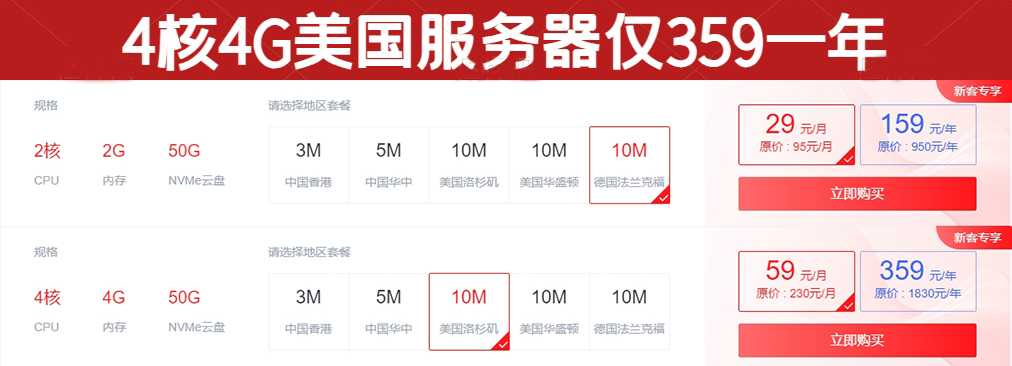
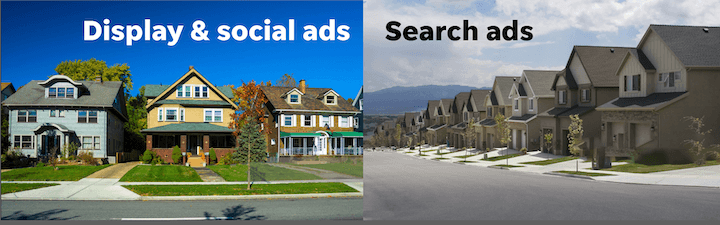
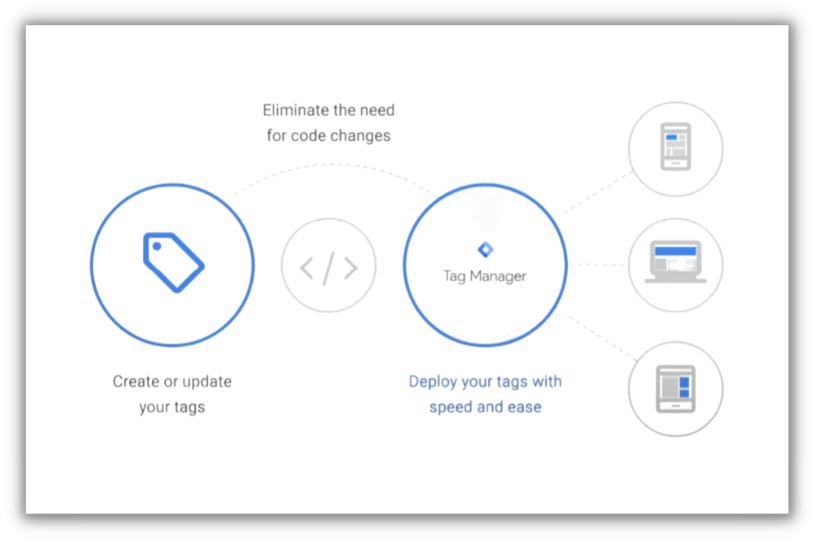
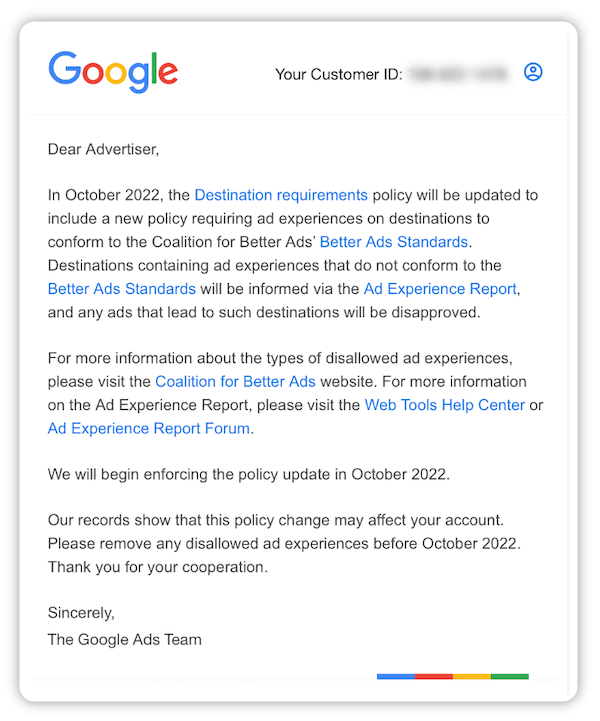
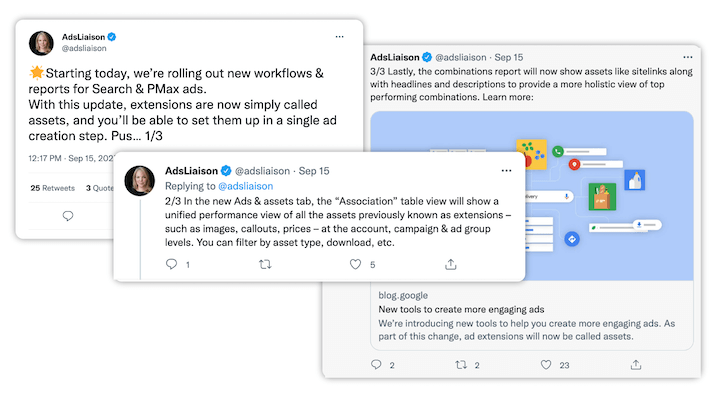
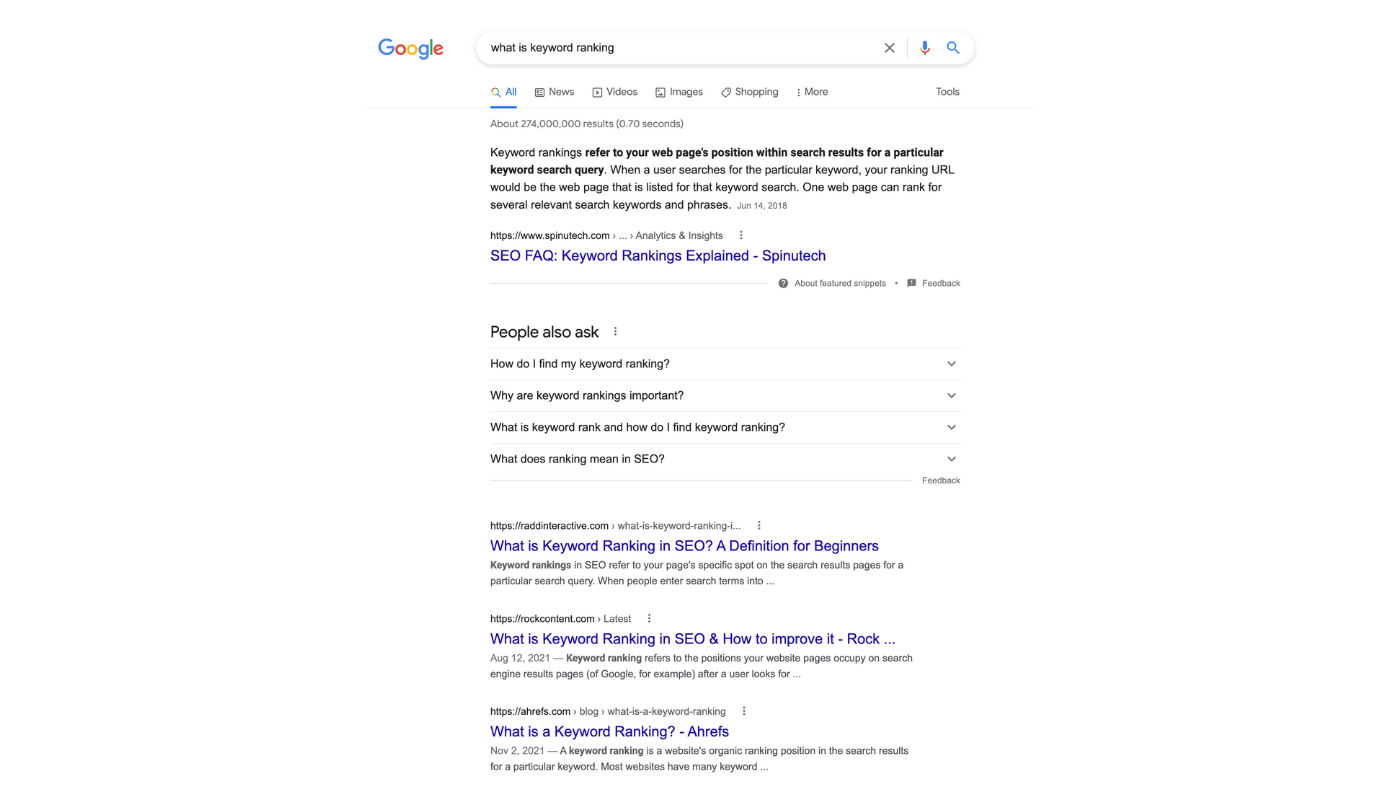
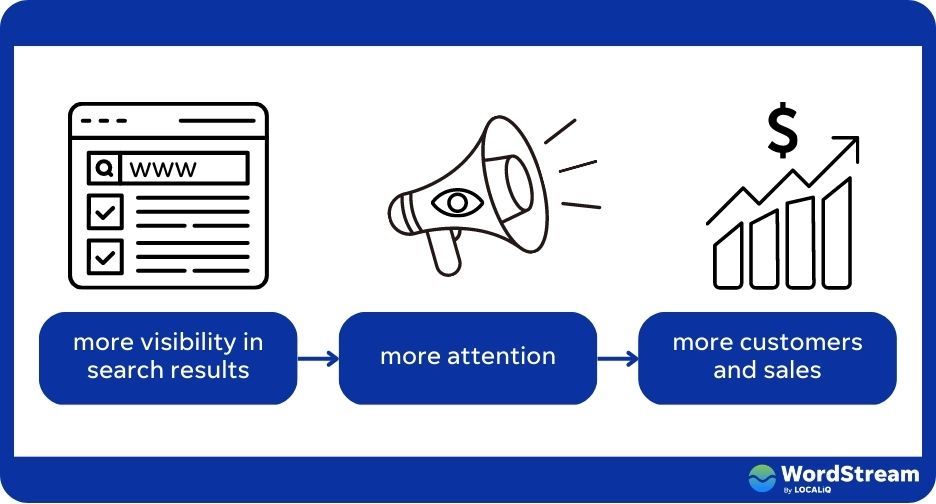
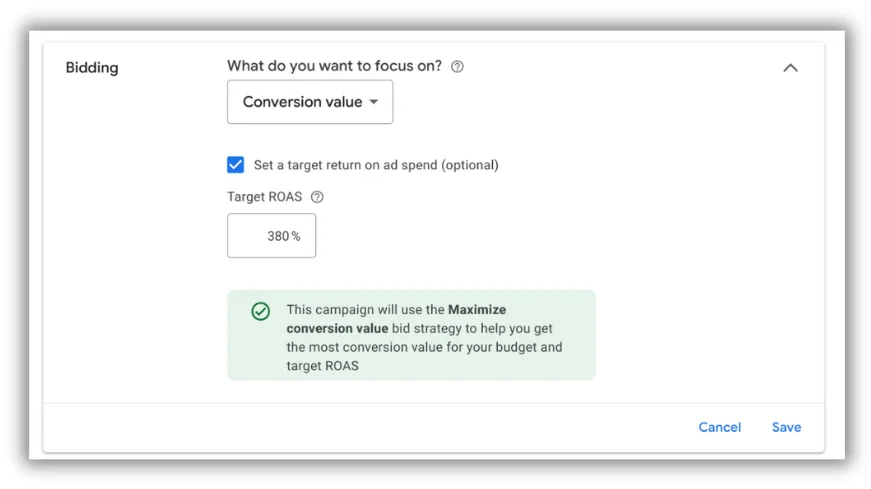
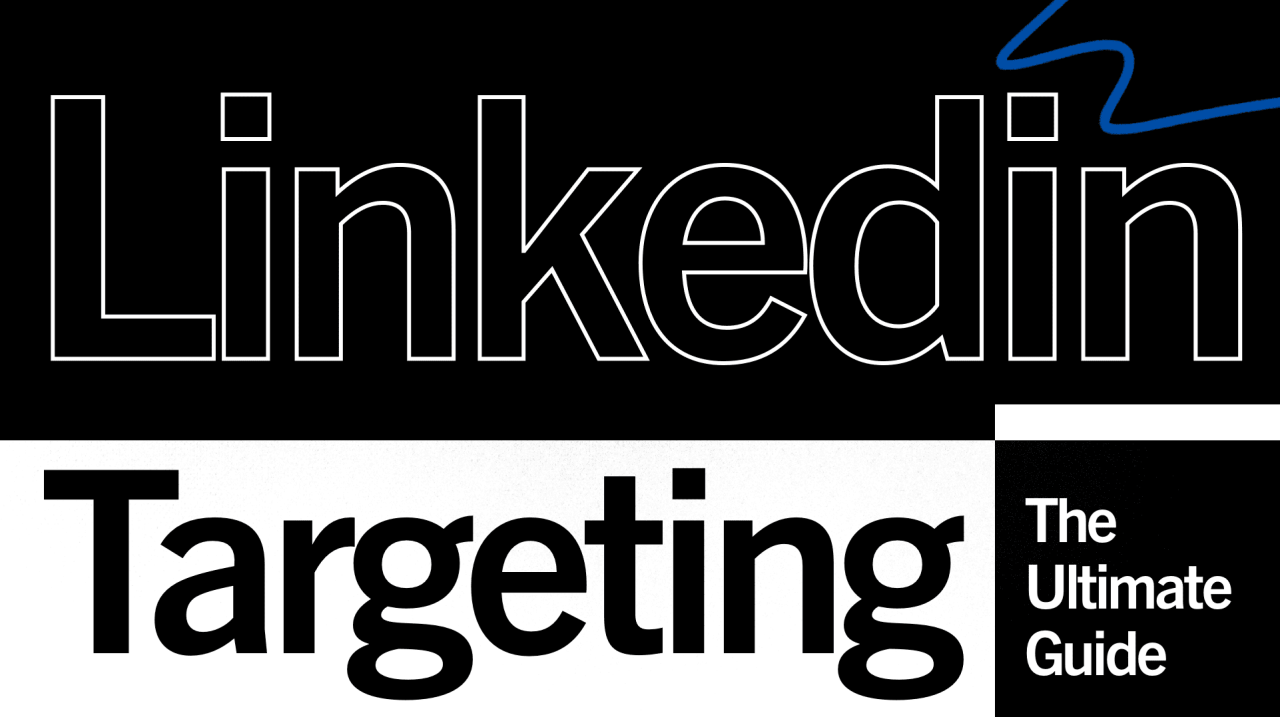
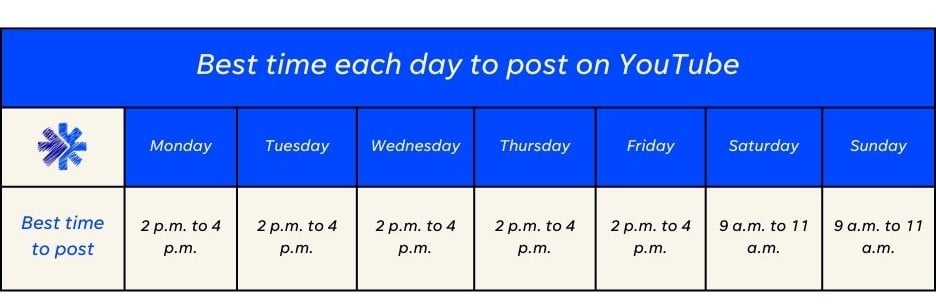
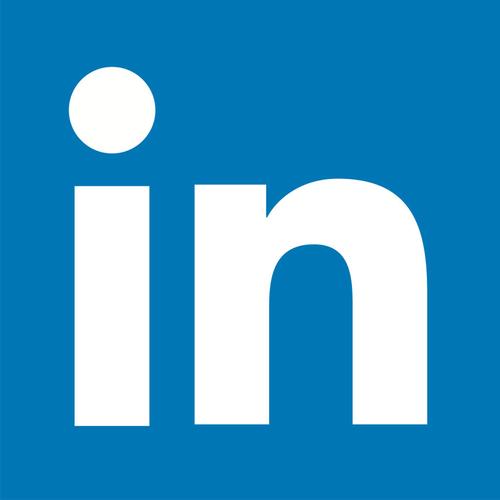
共有 0 条评论